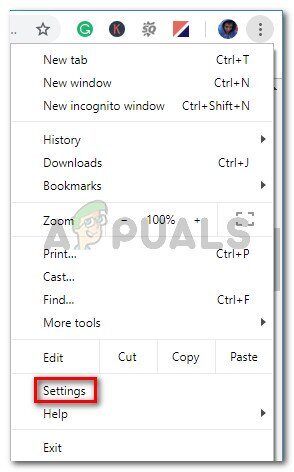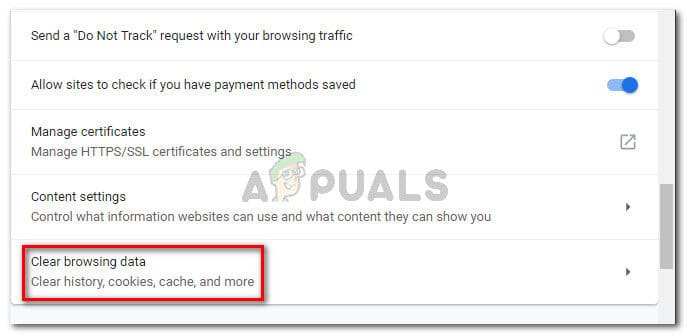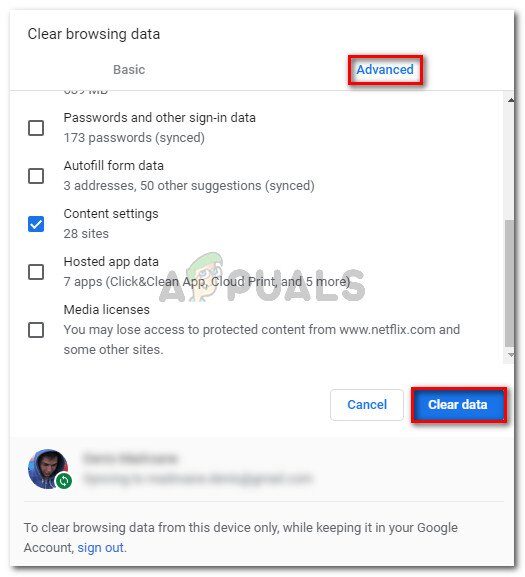Alcuni utenti non possono vedere determinate pagine web in Chrome. L'errore che appare è $ 0027 Non sei autorizzato a visualizzare questa pagina $ 0027. Si scopre che il problema non è specifico della pagina web o dell'IP perché gli stessi utenti segnalano che il contenuto web è accessibile da un browser diverso e funziona senza problemi.
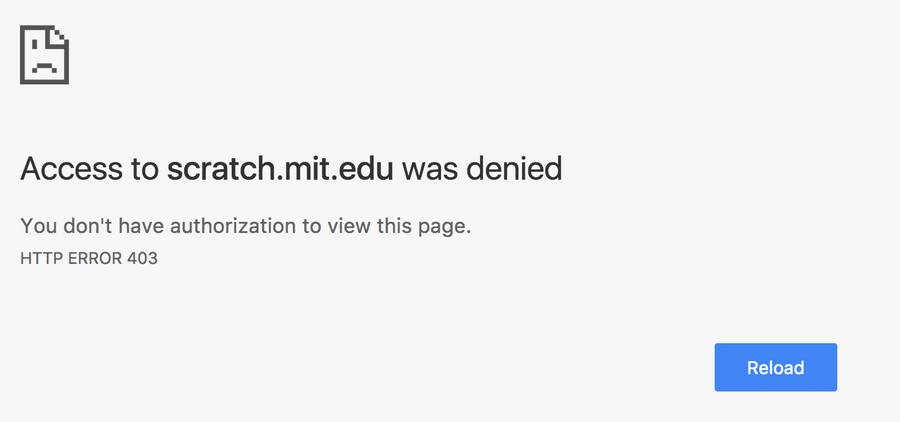
Non sei autorizzato a visualizzare questa pagina.
Errore HTTP 403
Ecco un'altra variante dell'errore visualizzato dagli utenti interessati:
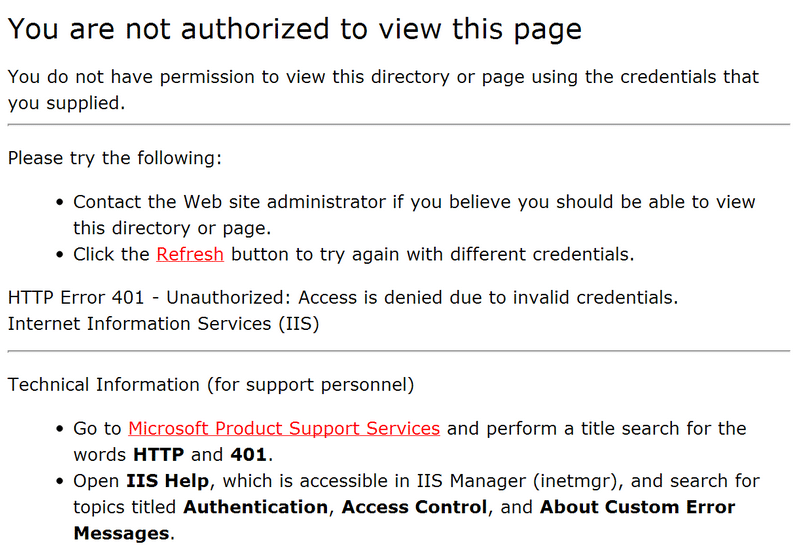
Non sei autorizzato a visualizzare questa directory o pagina con le credenziali che hai fornito.
Qual è la causa dell'errore? “Non sei autorizzato a visualizzare questa pagina”?
Abbiamo studiato questo particolare bug esaminando vari rapporti degli utenti e le strategie di riparazione che pubblicizzavano come efficaci nel risolvere il problema.. Secondo quello che raccogliamo, Esistono diversi scenari che attiveranno questo messaggio di errore specifico in Chrome:
Cookie scaduti o memorizzati nella cache del browser: questo è l'unico motivo per cui si verifica questo errore. Di solito succede con siti Web mal gestiti.
Il download da Google Drive è stato interrotto: questo problema si verifica anche su Google Drive subito dopo che un download viene interrotto improvvisamente da un arresto imprevisto.
Se attualmente hai difficoltà a risolvere questo particolare messaggio di errore, questo articolo ti fornirà un paio di passaggi per la risoluzione dei problemi specifici per questo problema. Ecco due metodi che altri utenti in una situazione simile hanno utilizzato per risolvere il problema.
Per i migliori risultati, segui i metodi nell'ordine presentato fino a trovare una soluzione che risolva in modo soddisfacente il tuo problema.
Metodo 1: apri la pagina in modalità di navigazione in incognito
Diversi utenti con lo stesso problema sono riusciti a evitare il $ 0027. Non sei autorizzato a visualizzare questa pagina di $ 0027 apertura della pagina web in modalità di navigazione in incognito.
Questa è più una soluzione alternativa che una soluzione adeguata, ma ti permetterà di visitare la pagina senza ricevere l'errore se hai problemi di tempo.
Per aprire la pagina web in modalità di navigazione in incognito, abra Google Chrome, fai clic sul pulsante di azione (icona tre punti) e scegli Nuova finestra di navigazione in incognito.
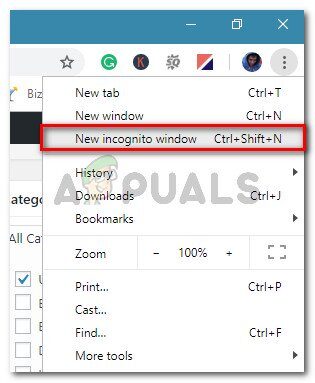
Nella nuova finestra di navigazione in incognito, digita o incolla l'indirizzo web che ti ha dato problemi e vedi se continui a ricevere il messaggio di errore.
Se questo metodo non ha avuto successo o se stai cercando una soluzione più permanente, passare al metodo successivo.
Metodo 2: eliminare i cookie dal browser Chrome
Altri utenti che hanno riscontrato questo problema lo hanno risolto cancellando i cookie da Google Chrome e riavviando il browser.. Secondo i loro rapporti, il problema non si è più verificato una volta cancellati i dati di navigazione.
Ecco una guida rapida su come pulire Chookies in Chrome:
Abra Google Chrome, fai clic sul pulsante di azione (icona tre punti) e poi in Impostazioni.

Nel menu Impostazioni, fai clic sul menu a discesa Avanzate. Prossimo, scorri verso il basso fino alla scheda Privacy e sicurezza e fai clic su Cancella dati di navigazione.

Nel menu Cancella dati di navigazione, seleziona la scheda Avanzate e imposta l'intervallo di tempo su Sempre. Prossimo, seleziona le caselle associate ai cookie e ad altri dati del sito, immagini e file memorizzati nella cache e impostazioni del contenuto. Una volta che la configurazione è in ordine, premere il pulsante Cancella dati.

Riavvia Chrome e riapri il sito Web che in precedenza ha causato l'errore Non sei autorizzato a visualizzare questa pagina.
Articolo correlato:
- ▷ Come risolvere $ 0027Impossibile aprire il file a causa di un errore di intestazione $ 0027 in Adobe Premiere
- ▷ Come approvo il mio iPhone da un altro dispositivo??
- Soluzione: manca api-ms-win-crt-runtime-l1-1-0.dll
- Soluzione: WebGL non è supportato
- ? 4 Emulatori iOS per Android [Esegui app iOS su Android]
- Il pannello di controllo di Nvidia non si apre